Advanced FAQ Managerは、クリックで展開するFAQを管理画面上で作成できるようになるWordPressプラグインです。
非常にシンプルなプラグインで、使い方も簡単です。
Table of Contents
Advanced FAQ Managerのインストール
インストール手順は以下の通りです。
ファイルをFTPでアップロードしてインストール
- Advanced FAQ Managerをダウンロードします。
- ダウンロードしたファイルを展開し wp-content/plugins にアップロードします。
- 管理画面の[プラグイン]ページで、Advanced FAQ Managerを有効化します。
WordPress管理画面でインストール
- [プラグイン] – [新規追加]にアクセスします。
- 「Advanced FAQ Manager」で検索します。
- [今すぐインストール]をクリックして、Advanced FAQ Managerをインストールします。
- [有効化]をクリックしてプラグインを有効化します。
Advanced FAQ Managerの設定
プラグインを有効化したら、[FAQs] – [Settings]にアクセスしてAdvanced FAQ Managerの設定をします。
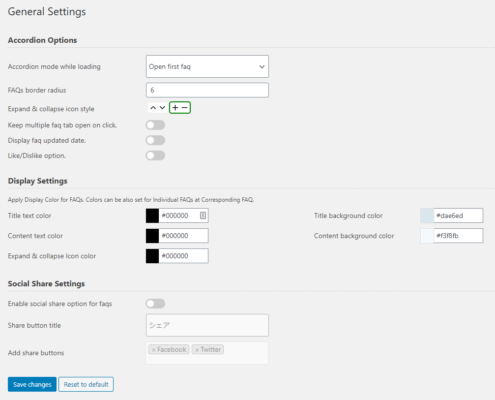
Accordion Options
Accordion Optionsでは、アコーディオンの設定を行います。
| Accordion mode while loading | 最初のFAQを展開しておくかどうか |
| FAQs border radius | 角丸 |
| Expand & collapse icon style | 展開アイコンの種類 |
| Keep multiple faq tab open on click | 複数の展開を保持 |
| Display faq updated date | FAQの更新日を表示 |
| Like/Dislike option | 評価ボタンの表示 |
Display Settings
Display Settingsでは、文字色や背景色を設定します。
| Title text color | 質問の文字色 |
| Title background color | 質問の背景色 |
| Content text color | 回答の文字色 |
| Content background color | 回答の背景色 |
| Expand & collapse Icon color | 展開アイコンの色 |
Social Share Settings
Social Share Settingsでは、FAQにシェアボタンを追加することができます。
| Enable social share option for faqs | シェアボタンの有効化 |
| Share button title | シェアボタン横に表示されるタイトル |
| Add share buttons | 追加するシェアボタン(カーソルを合わせて選択) |
FAQの作成と表示
[FAQs] – [Add New]からFAQを追加します。以下のように質問と回答がワンセットになっているので、必要な分だけ[Add new item]で追加しながらFAQを作成していきます。
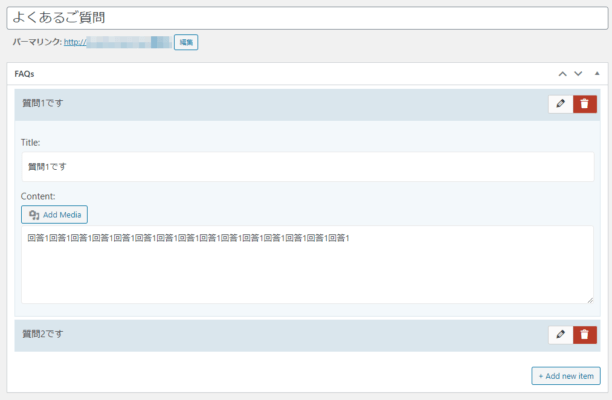
右ペインに表示されるDisplay Color Settingsで「Override global settings」にチェックを入れると、文字色や背景色を個別に設定できます。
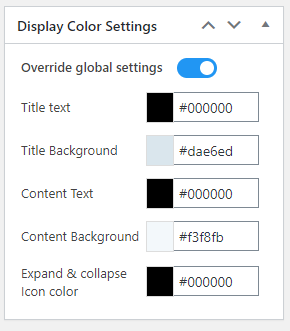
FAQが作成できたら、「Shortcode」に表示されているショートコードを固定ページ等の表示させたいページに挿入します。
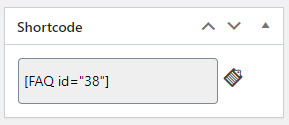
ショートコードを貼り付けた場所に作成したFAQが表示されます。
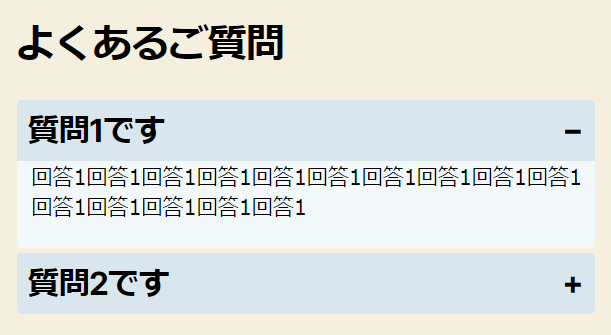
あとがき
各FAQ毎にショートコードが分かれるので便利ですね。複数のFAQを管理するのも楽です。
同じようにFAQを管理する「Ultimate FAQ」というプラグインもありますので、よかったらこちらもチェックしてみてください。
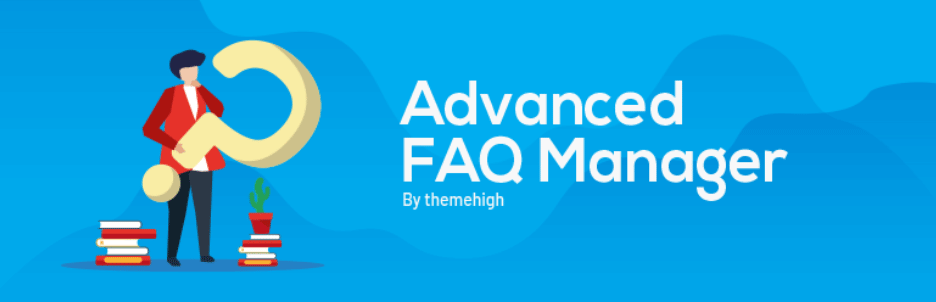
コメントを残す